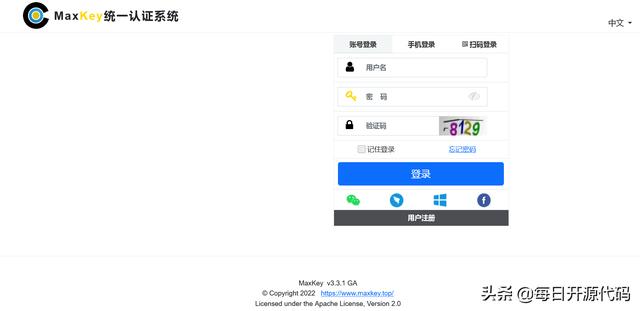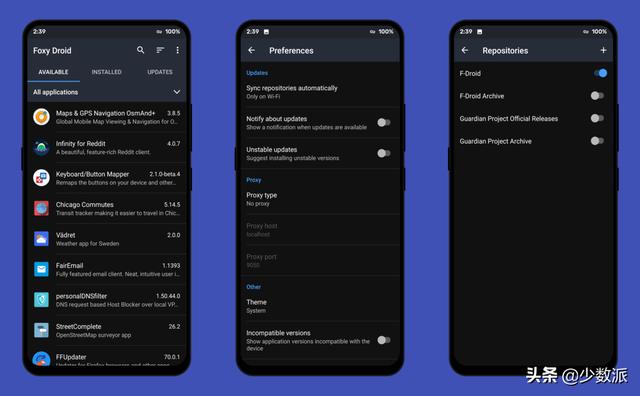剪映打关键帧教程可以固定时间吗(老年人学剪映171一键分身特效结合关键帧的使用方法)
老年人学剪映(171)一键分身特效结合关键帧的使用方法,我来为大家科普一下关于剪映打关键帧教程可以固定时间吗?以下内容希望对你有帮助!

剪映打关键帧教程可以固定时间吗
老年人学剪映(171)一键分身特效结合关键帧的使用方法
先请看演示视频:
然后再详细看文字内容,文字内容和演示视频结合起来学习,一定能事半功倍。
什么是特效?
通俗地说,特效就是能快速实现时尚酷炫的视频效果,不用自己费劲的去制作,系统会自动生成你需要的特殊效果。
在手机上,由于剪映APP版本的更新,特效可以指定作用在主轨道,还是画中画中的轨道了,而且特效是可以复制,剪切,删除,拉长,缩短,这都是可以的,这就是关于特效。
剪映APP版本更新到现在增加了不少新的功能。原有的功能很多都有了重大改进,而且新增好多实用的素材。
这一讲,主要说一下特效中的人物特效,克隆、分身,对于特效可以加关键帧,真是更方便了。我们可以利用关键帧来控制特效,做出你想要的特殊效果。
操作过程如下:
打开剪映→点击开始创作→点击素材库→点击收藏→添加背景视频→点击画中画→点击新增画中画→点击素材库→点击收藏→添加一个跳舞的绿幕素材→点击抠像→色度抠图→取色器取绿色→调节一下强度和阴影→打对勾→调整好人物的大小和位置→时长和背景一样长。
时间轴在0秒处→点击特效,→选择人物特效→克隆中选择分身→作用对象选择画中画→调节特效参数→距离,数字大人物间距最远→速度→人物分开的快慢→数量→最少两个分身,最多四个分身→强度→不透明度越小越透明→旋转→分身旋转的角度。
①时间轴在0秒处→选择特效→打一个关键帧→旋转的值变为0→时间轴在特效的最后→把旋转的值调节成100→这个时候是逆时针旋转。
②时间轴在0秒处→选择特效→打一个关键帧→旋转的值变为100→时间轴在特效的最后→把旋转的值调节成0→这个时候是顺时针旋转。
③时间轴在0秒处→选择特效→打一个关键帧→旋转的值变为0→时间轴在特效的中间→旋转的值变为100→时间轴在特效的最后→把旋转的值调解成0→这个时候是交替旋转。
好了,今天就到这里了。
,免责声明:本文仅代表文章作者的个人观点,与本站无关。其原创性、真实性以及文中陈述文字和内容未经本站证实,对本文以及其中全部或者部分内容文字的真实性、完整性和原创性本站不作任何保证或承诺,请读者仅作参考,并自行核实相关内容。文章投诉邮箱:anhduc.ph@yahoo.com